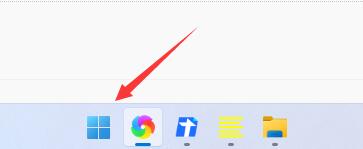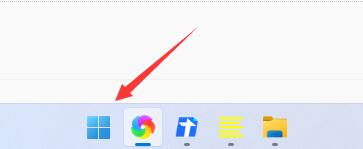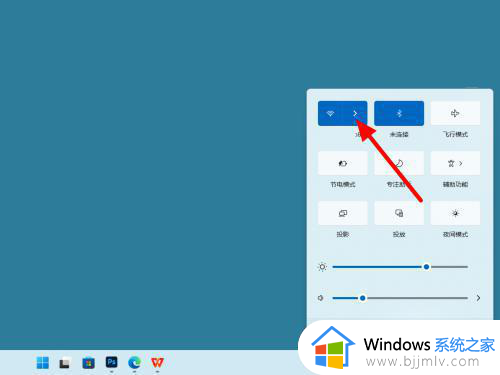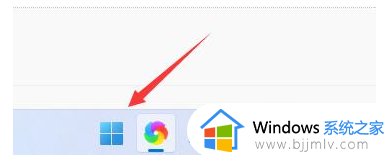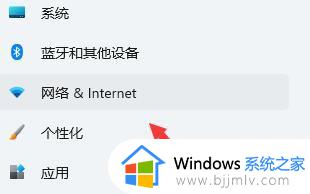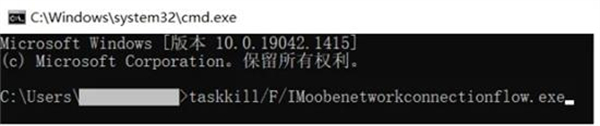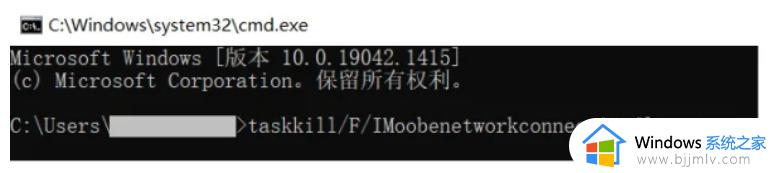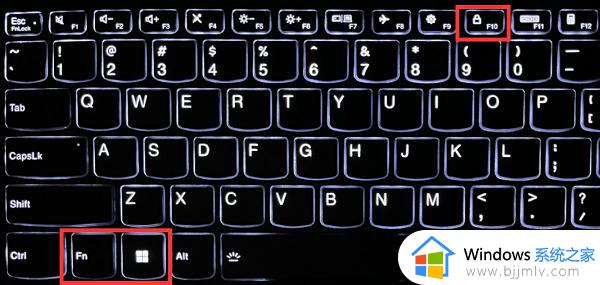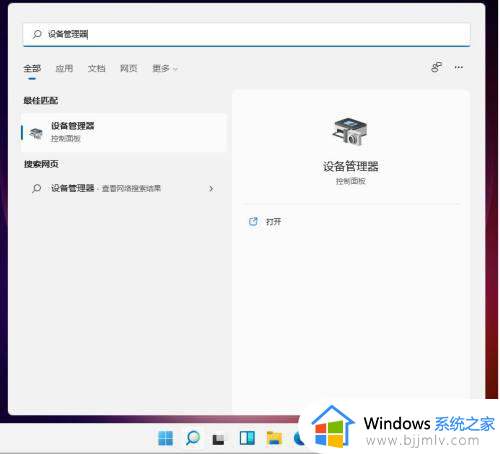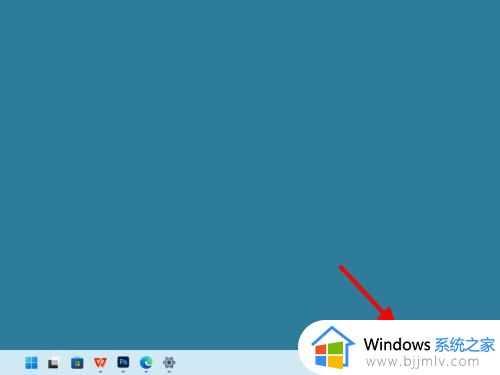安装win11无法联网怎么办 win11安装后无法联网如何处理
更新时间:2024-01-28 15:08:41作者:jkai
安装win11操作系统是一个重要的步骤,但有时候在安装后可能会出现一些意外的问题,比如无法联网。这会影响到小伙伴们的正常使用,使得许多需要网络的功能无法进行,对此我们小伙伴就想要知道安装win11无法联网怎么办,那么今天小编就给大家介绍一下win11安装后无法联网如何处理,快来学习一下吧。
具体方法:
方法一:
1、任务栏打开网络,点击更多。
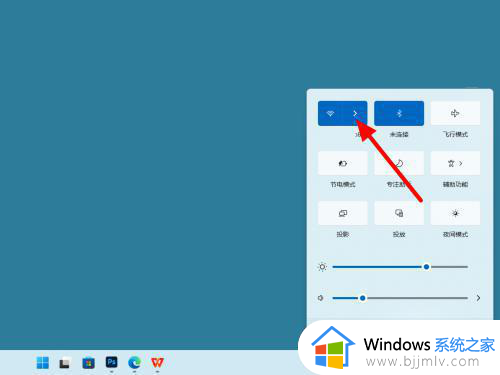
2、在wifi列表界面,选中连接不上的网络右击,点击忘记。
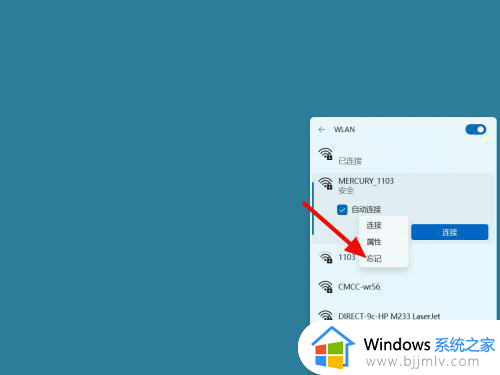
3、完成忘记,选中wifi,点击连接。
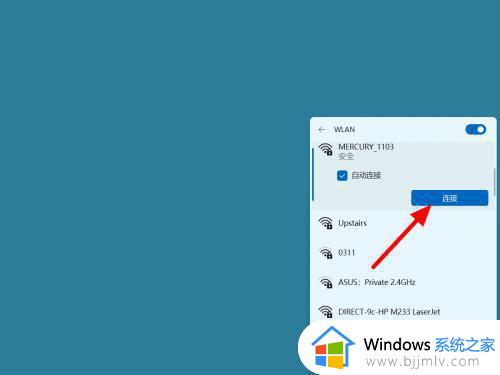
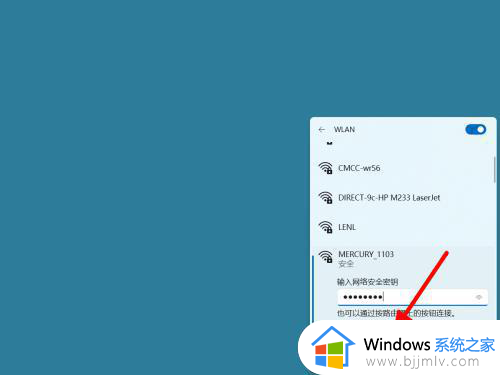
4、在密钥栏输入密码,点击下一步,这样就连接成功。
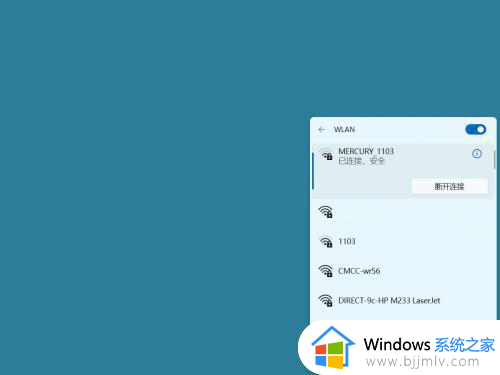
方法二:重置网络
1、在电脑任务栏右击网络,点击网络和internet设置。
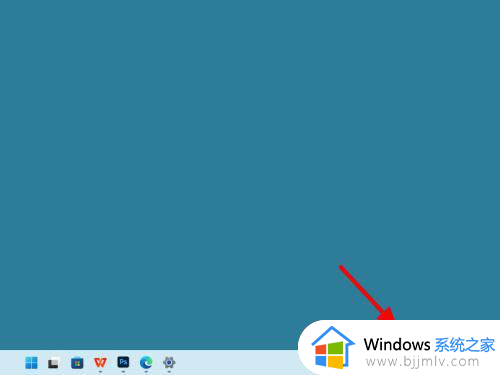
2、在网络界面,点击高级网络设置。
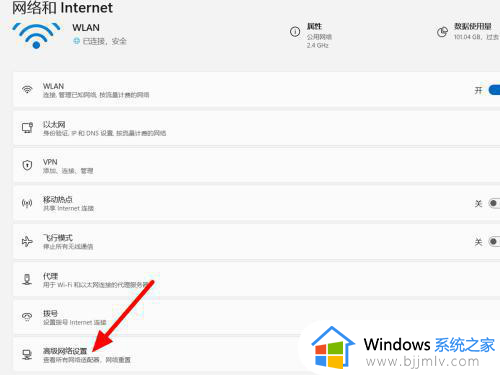
3、在高级界面,单击击网络重置。
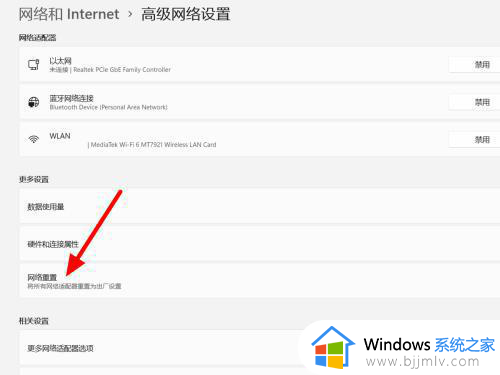
4、点击立即重置,这样就重置成功。
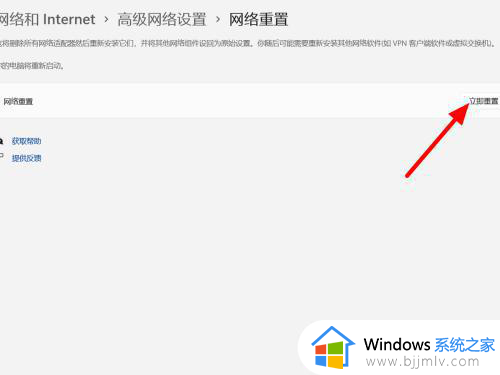
以上全部内容就是小编带给大家的win11安装后无法联网处理方法详细内容分享啦,碰到这种情况的小伙伴就快点跟着小编一起来看看吧,希望对你有帮助。